[Spring] 전자정부 웹프로젝트 war파일 Tomcat에 배포하는 방법 + Tomcat 포트 및 메모리 설정
로컬 이클립스에서 개발한 프로젝트를 실제 사용할 서버에 배포할 때 단순한 JSP파일같은 경우는 간단하게 편집해서 저장할 수 있지만 JSP나 서블릿으로 프로그래밍해서 복잡한 경우에는 war파일을 만들어서 배포해야한다.
오늘은 war파일을 배포하기 위해 이클립스 웹프로젝트 Export로 war파일 생성방법 (CHAP1) ,
war파일 배포하기 위한 Apache Tomcat 설치방법 (CHAP2) ,
배포하기 전 톰캣 서버의 포트를 변경하는 방법 (CHAP2-1) , 톰캣 서버의 메모리 설정 방법 (CHAP2-2),
생성한 war파일을 배포하는 방법(CHAP3)을 알아볼 것이다 !
CHAP1. WAR 파일 생성
war파일을 만들 프로젝트 우클릭, Export를 클릭클릭

Web폴더의 WAR file을 클릭 하고 Next 클릭한다.

war파일 생성할 경로를 설정해주고 Finish하면 war파일이 짜잔 !?

CHAP2. Apache Tomcat 설치 (Window용)
Link : http://tomcat.apache.org/

원하는 버전의 압축파일을 다운로드 한다.
만약 32bit인지 64bit인지 확인하는 방법을 모른다면 아래 링크를 참고!
Link : https://haenny.tistory.com/31
[IT] 컴퓨터 시스템, 운영체제 정보 알아보기
[IT] 컴퓨터 시스템, 운영체제 정보 알아보기 시작 프로그램에서 제어판 검색 시스템 클릭 운영체제 및 윈도우 버전 등의 정보를 알 수 있음
haenny.tistory.com
Apache Tomcat 압축파일을 풀면 다음과 같은 화면을 볼 수 있다.

CHAP2-1. Apache Tomcat Port 변경하기
아파치 톰캣서버는 기본적으로 8080포트를 사용한다. 8080포트를 사용하여 배포하면 다른 서비스와 충돌할 수 있으니 톰캣의 포트번호를 변경하는 방법을 알아보겠다.
톰캣 서버의 포트번호를 변경하기 conf 폴더에서 server.xml의 설정파일을 변경하면 된다.
파일을 열어 다음 포트들을 찾아 변경하면 된다.


주석처리된 부분( <!-- --> )을 헷갈리지 말자!
CHAP2-2. Apache Tomacat 메모리 설정하기
톰캣 bin 폴더에서 catalina.bat 파일을 편집으로 열어 setlocal을
set "CATALINA_OPTS=-Xms512M -Xmx1024M -XX:PermSize=256M -XX:MaxPermSize=512M" 으로 변경해주면 된다.
(Xms : 최소메모리, Xmx : 최대메모리)
CHAP3. War파일 톰캣서버에 배포하기
bin 폴더에는 아파치 톰캣을 시작하고 종료하는 명령어가 들어있고, webapps 폴더에는 JSP파일이나 서블릿 파일이 있다.
윈도우에 설치한 톰캣 폴더의 webapps 폴더에 war파일을 복사한다.

그리고 다시 톰캣 폴더로 돌아가서 bin 폴더에 들어가면 Shift + 마우스 우클릭 을 하면 여기서 명령창 실행을 누른다.
만약 여기서 명령창 실행을 못찾겠다면 Window + R 하여 cmd창을 열고 톰캣의 bin경로로 가면 된다.
그리고 명령창에 startup으로 톰캣 서버 실행을 하면 아래와 같이 war파일을 위치시킨 webapps폴더에 war파일명과 동일한 폴더가 생성된 것을 볼 수 있다.
톰캣 서버를 실행하면서 webapps폴더 내의 war 압축파일을 풀어 웹어플리케이션을 사용할 수 있게 만드는 것이다.
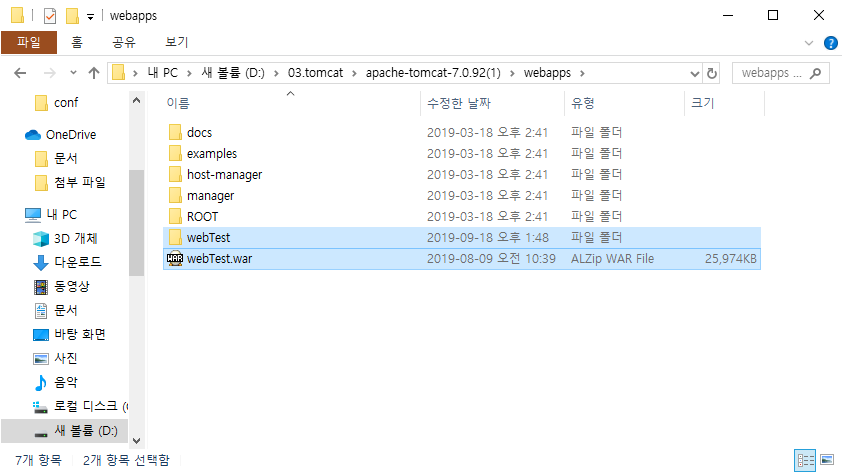
만약 코드를 수정 후 war파일을 다시 export 해서 톰캣서버에 위치시킬 경우
명령창 bin 경로에서 shutdown 명령어로 서버를 내려놓은 후
webapps폴더에 있는 war파일과 파일명과 동일한 폴더를 같이 삭제 한 뒤에 war파일을 넣고 서버를 재실행하면 된다.


댓글